Todos os programas do Office permitem que você marcar seus dados para erros ortográficos. Em Bancos de dados da área de trabalho do Access, você pode marcar para erros em um conjunto de dados - dados de tabela exibidos no modo datasheet, um resultado de consulta selecionado ou um formulário aberto no modo de exibição Formulário - tudo de uma vez, e você pode adicionar palavras ao dicionário para que o feitiço marcar os ignore.
Observação: Os aplicativos Web de acesso não incluem a capacidade de fazer verificação ortográfica.
Verificar ortografia em um conjunto de dados
Verificar toda a ortografia em um conjunto de dados envolve passar por cada erro, um de cada vez. Você pode marcar para possíveis erros e confirmar cada correção.
Essas instruções se aplicam a dados em um Datasheet ou um formulário vinculado aberto no modo de exibição Formulário. Tenha em mente as seguintes limitações:
-
O marcar ortográfico não funcionará em formulários abertos no modo de exibição layout.
-
Se você tiver vários objetos abertos, soletre marcar apenas verifique aquele que tem foco.
-
O marcar ortográfico não tem contexto com relatórios, macros ou código VBA.
-
Na guia Página Inicial, no grupo Registros, clique em Ortografia.
Dica: Você pode acessar esse comando rapidamente adicionando-o à Barra de Ferramentas de Acesso Rápido clicando com o botão direito do mouse no botão Ortografia e clicando em Adicionar à Barra de Ferramentas de Acesso Rápido no menu de atalho.
A caixa de diálogo Ortografia é aberta.
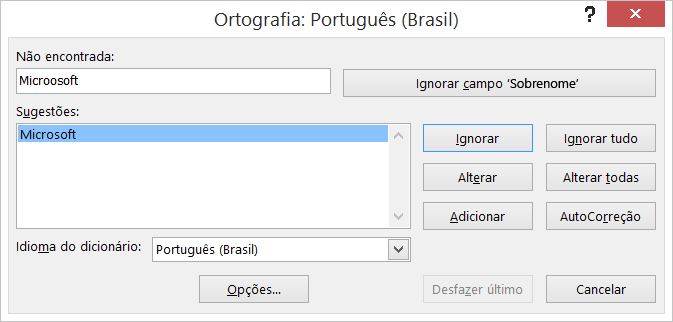
-
Se o programa encontrar erros ortográficos, uma caixa de diálogo ou painel de tarefas será exibida com a primeira palavra escrita incorreta encontrada pelo verificador ortográfico.
-
Depois que solucionar cada palavra incorreta, o programa sinalizará a próxima palavra incorreta para que você possa decidir o que fazer.
Você pode resolve cada erro que o programa encontra de maneiras diferentes.
Quero corrigir o erro usando uma das palavras sugeridas.
-
Selecione a palavra na lista Sugestões e clique em Alterar.
Quero corrigir o erro alterando a palavra eu mesmo.
-
Clique na caixa Não no Dicionário .
-
Edite a palavra.
-
Clique em Alterar.
A palavra mal escrita é uma palavra real que eu uso. Quero que todos os programas do Microsoft Office reconheçam essa palavra e não a tratem como um erro de ortografia.
-
Clique em Adicionar.
Quero ignorar essa palavra mal escrita e passar para a próxima palavra mal escrita.
-
Clique em Ignorar.
Quero ignorar todas as instâncias dessa palavra mal escrita e passar para a próxima palavra mal escrita.
-
Clique em Ignorar Tudo.
Eu costumo cometer muito esse erro, então eu quero que o programa corrija automaticamente este erro para mim sempre que eu digitá-lo.
-
Selecione a palavra correta na lista Sugestões e clique em AutoCorreção.
Adicione palavras ao dicionário para que o feitiço marcar as ignore
-
Se você quiser saber mais sobre o dicionário marcar ortográfico, confira Adicione palavras ao dicionário marcar ortográfico.










